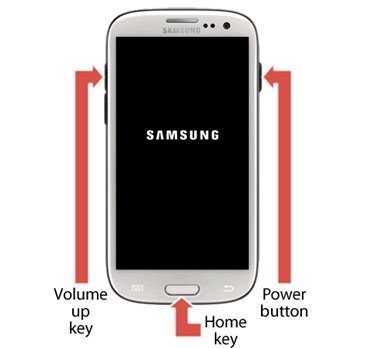修復進程系統在 Android 上沒有響應錯誤
“進程系統沒有響應”是幾乎所有類型的 Android 設備中都會出現的常見錯誤。 儘管大多數 Android 智能手機製造商在過去幾年中取得了巨大的飛躍,但該操作系統仍然存在一些缺陷。 進程系統沒有響應。 Android 是被多次報告的錯誤之一。 如果您還遇到流程系統沒有響應等錯誤,請不要擔心。 我們在這裡列出了四種不同的解決方案。
在解決任何 Android 系統問題之前,請嘗試使用此 Android 備份軟件進行完整備份,以防發生任何數據丟失。
- 第 1 部分:流程系統未響應錯誤的原因
- 第 2 部分:通過重啟設備修復進程系統不響應錯誤(簡單但無效)
- 第 3 部分:通過檢查 SD 卡修復進程系統不響應錯誤(簡單但無效)
- 第四部分:一鍵修復流程系統不響應錯誤(簡單有效)
- 第 5 部分:通過恢復出廠設置修復流程系統不響應錯誤(簡單但無效)
- 第 6 部分:通過取消根設備修復進程系統不響應錯誤(複雜)
第 1 部分:流程系統未響應錯誤的原因
可能有很多原因導致流程系統沒有響應錯誤。 大多數情況下,只要設備在更新其 Android 版本後重新啟動,就會發生這種情況。 您的設備可能經歷了錯誤的更新或可能有不受支持的驅動程序。 這可能導致過程系統不響應問題的發生。
用戶還抱怨他們在安裝新應用程序後收到進程系統沒有響應 Android 錯誤。 如果您從 Google Play 商店以外的來源安裝了應用程序,那麼您很可能會收到此錯誤。 不過,即使在從 Play 商店安裝應用程序之後,也有可能面臨這個問題。
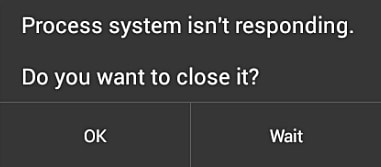
系統存儲空間低是出現錯誤的另一個原因。 如果您的手機上有太多的應用程序,那麼它可能會佔用它的內存並產生“進程系統沒有響應”的提示。 不管是什麼原因,有很多方法可以解決這個問題。 我們在這篇文章中列出了其中的一些。
第 3 部分:通過檢查 SD 卡修復進程系統不響應錯誤
如果您仍然收到進程系統沒有響應 Android 錯誤,那麼您的 SD 卡可能存在問題。 首先,檢查您的 SD 卡是否工作正常。 如果它已損壞,請為您的手機獲取另一張存儲卡。 此外,它應該有大量的免費存儲空間。 如果 SD 卡的可用空間有限,您可能會遇到此問題。
此外,如果您將應用程序存儲在 SD 卡上,那麼每當您運行相應的應用程序時,您的手機可能會遇到進程沒有響應的問題。 因此,您應該將應用程序從 SD 卡移動到手機的內存中。 為此,請轉到手機的設置 > 應用程序管理器並選擇任何應用程序。 如果應用程序存儲在 SD 卡上,那麼您將獲得“移動以設計存儲”選項。 只需點擊它並手動將每個應用程序移動到您的設備存儲中。
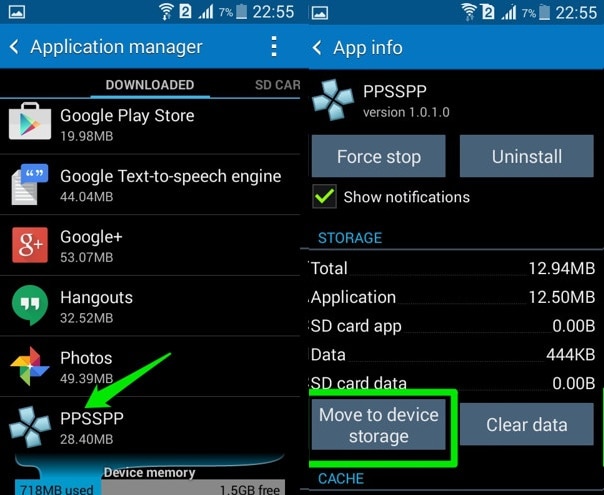
第 4 部分:一鍵修復進程系統沒有響應錯誤
如果上述所有技巧都沒有讓您的設備脫離進程系統無響應狀態,那麼您的 Android 上可能存在一些系統問題。 在這種情況下,Android 修復可以成功修復進程系統沒有響應等問題。
備註: Android 修復可能會清除現有的 Android 數據。 備份您的Android數據 在繼續之前。

DrFoneTool – 系統修復 (Android)
安卓修復工具,一鍵修復所有安卓系統問題
- 修復所有 Android 系統問題,如黑屏死機、系統 UI 無法正常工作等。
- 一鍵修復安卓。 無需技術技能。
- 支持所有新的三星設備,如 Galaxy S8、S9 等。
- 提供分步說明。 友好的用戶界面。
按照以下簡單步驟修復進程系統沒有響應錯誤:
- 1. 下載並安裝 DrFoneTool 工具。 然後從主窗口中選擇“系統修復”。

- 2. 將您的 Android 設備連接到 PC。 檢測到設備後,選擇“Android 修復”選項卡。

- 3. 選擇並確認您的 Android 的正確設備詳細信息。 然後單擊“下一步”。

- 4. 以下載模式啟動您的 Android 設備並繼續。

- 5.一段時間後,您的Android將得到修復,並修復了“進程系統沒有響應”錯誤。

第 5 部分:通過恢復出廠設置修復流程系統未響應錯誤
它始終被認為是恢復手機出廠設置以解決流程系統無響應錯誤的最常用方法。 不過,這應該是您最後的手段,因為它會完全清除您設備的數據。 即使您正在執行恢復出廠設置,請確保使用可靠的工具備份數據,例如 DrFoneTool – 備份和恢復 (Android).

DrFoneTool – 備份和恢復 (Android)
靈活備份和恢復安卓數據
- 一鍵有選擇地將安卓數據備份到電腦。
- 預覽並將備份恢復到任何 Android 設備。
- 支持8000 + Android設備。
- 在備份、導出或恢復過程中不會丟失任何數據。
如果您的手機正在運行,那麼您可以通過訪問其設置>常規>備份和恢復並選擇“恢復出廠設置”選項輕鬆地將其恢復出廠設置。 您的設備將顯示有關所有可能丟失或未同步的數據文件的警告。 只需點擊“重置”按鈕即可將您的設備恢復出廠設置。
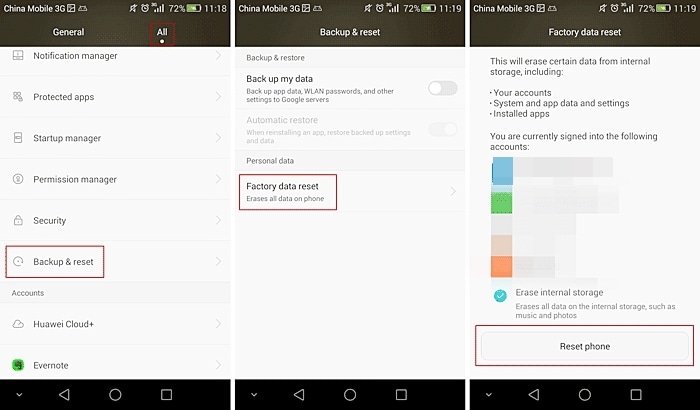
如果您的設備無法正常工作或鎖定,則可以通過將手機置於恢復模式來執行恢復出廠設置操作。 大多數情況下,可以通過同時按下電源和音量增大按鈕至少 10 秒來完成。 但是,組合鍵可能會從一個設備更改為另一個設備。
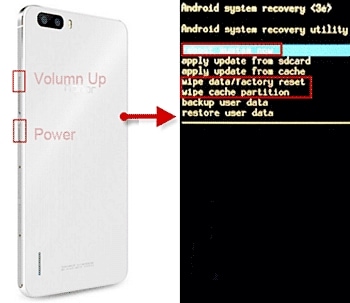
進入恢復模式後,使用音量增大和減小按鈕轉到“擦除數據/恢復出廠設置”選項。 使用電源按鈕進行選擇。 如果您收到其他消息,請選擇“是 – 刪除所有數據”選項。 完成後,您只需重新啟動設備即可。
第 6 部分:通過取消設備根來修復進程系統不響應錯誤
進一步發現,進程系統沒有響應錯誤在有根設備中更為常見。 因此,如果您也有一個 root 的 Android 設備,那麼您可以選擇取消 root 以解決此問題。 有多種方法可以取消 Android 設備的根目錄。 最簡單的方法之一是使用 SuperSU 應用程序。
您可以隨時從其網站下載 SuperSU 或 SuperSU Pro 應用程序 這裡. 只需將其安裝在我們的設備上,並在您希望取消根目錄時啟動它。 訪問其“設置”選項卡並選擇“完全取消根”選項。
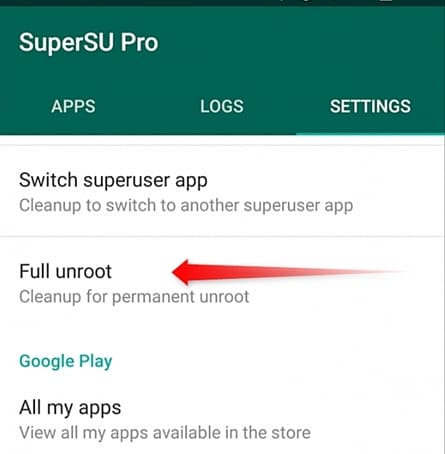
這將生成一條警告消息,說明去根過程的所有影響。 只需點擊“繼續”即可啟動該過程。
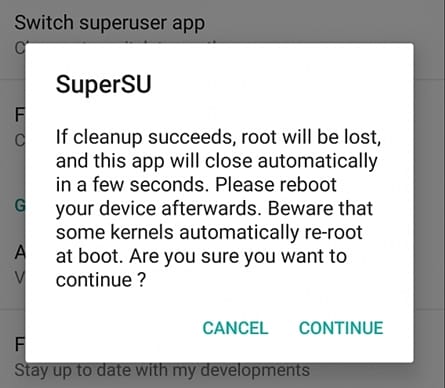
如果您使用的是舊版本的 Android,那麼您可能會看到另一個彈出窗口來恢復啟動映像。 只需進行所需的選擇並開始該過程。 一段時間後,您的設備將以通常的方式重新啟動,並且它會被取消root。 最有可能的是,這也將解決進程系統沒有響應的錯誤。
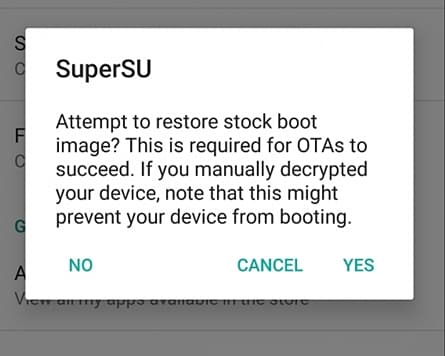
現在,當您知道修復流程系統無響應錯誤的不同方法時,您可以輕鬆克服此問題並充分利用您的設備。 只需從簡單的修復開始,如果它們不起作用,則採取極端措施,例如取消設備根目錄或將其恢復為出廠設置。 此外,請確保在採取任何極端措施之前備份您的數據。